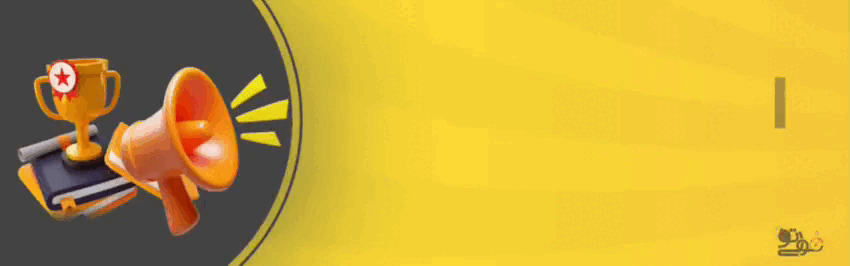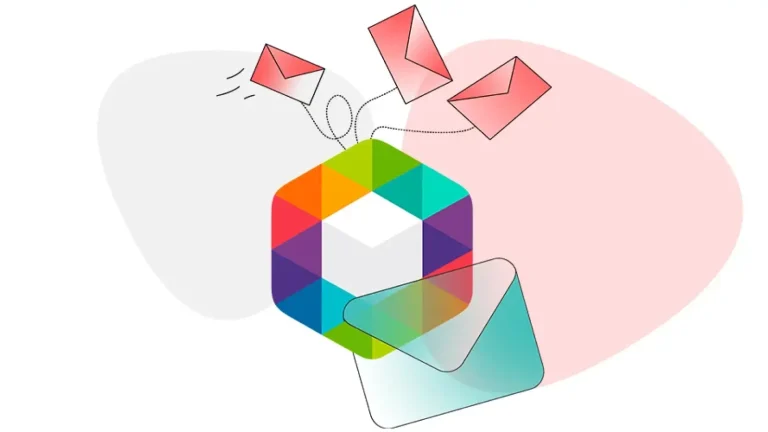میلیونها نفر در سراسر جهان از واتساپوب برای ارتباط با دوستان و خانواده خود استفاده میکنند. با واتساپوب، شما نیز میتوانید از این تجربه روان و لذتبخش بهرهمند شوید.
معرفی واتساپوب web whatsapp
آیا از تایپ کردن پیامها در صفحهکلید کوچک گوشی خسته شدهاید؟ واتساپوب، راهحلی ساده و سریع برای شماست. با استفاده از واتساپوب، میتوانید به راحتی از طریق کامپیوتر خود به تمامی چتهای واتساپ دسترسی داشته باشید و به آنها پاسخ دهید. دیگر نیازی نیست برای چک کردن پیامهای جدید، مدام به گوشی خود سر بزنید.
ورود به واتساپ تحت وب از طریق گوگل
با واتساپوب، دنیای ارتباطات شما متحول میشود. دیگر نیازی نیست برای پاسخ دادن به پیامها، مدام به گوشیتان سر بزنید. کافی است مرورگر کامپیوتر یا تبلت خود را باز کرده و به واتساپوب متصل شوید. تمام چتها، عکسها و ویدیوهای شما در یک نگاه در دسترس هستند. با صفحه کلید بزرگتر، تایپ کردن پیامها بسیار راحتتر و سریعتر خواهد بود. در ادامه طریقه ورود به نرم افزار از طریق مرورگر را توضیح می دهیم.
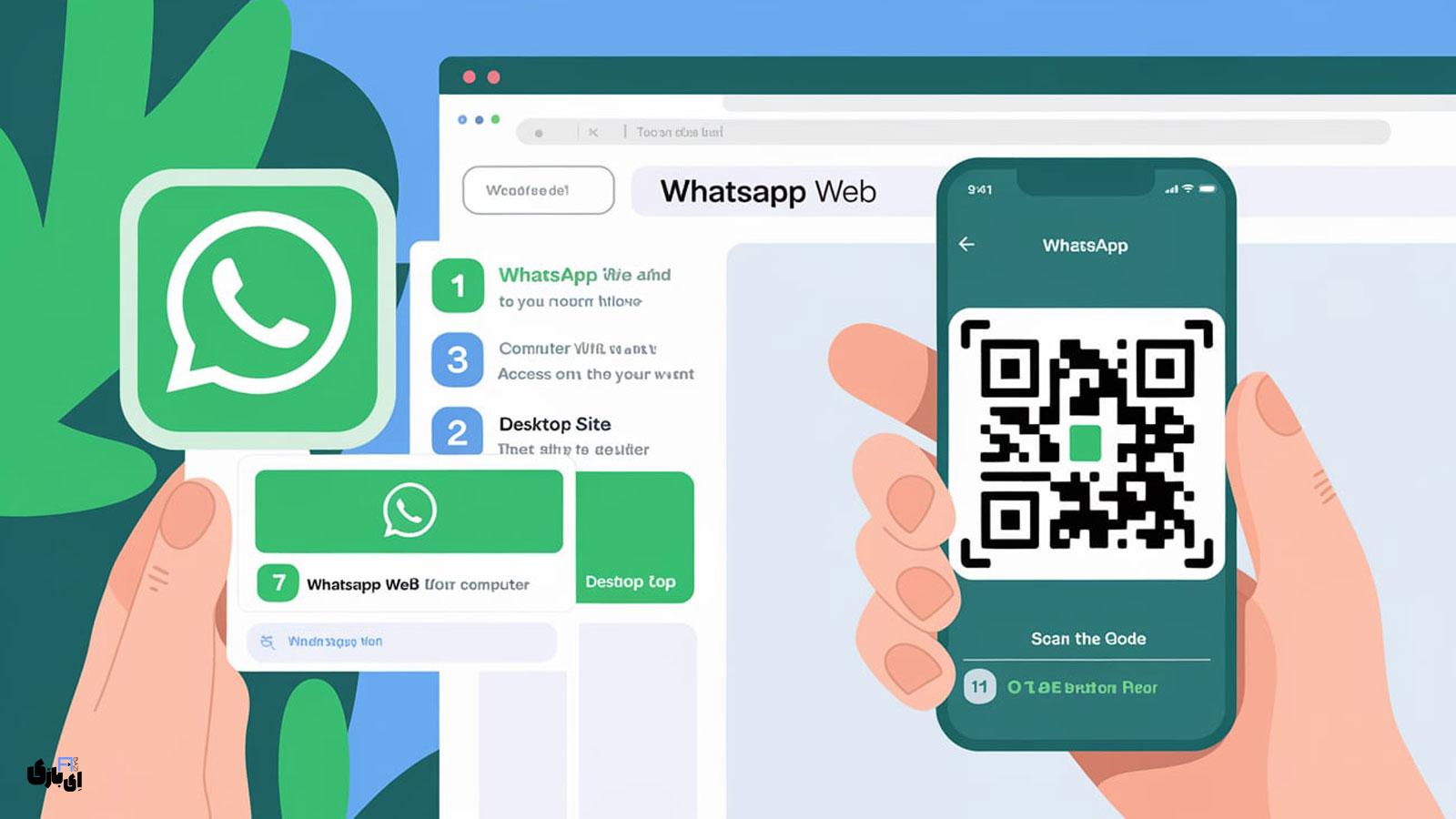
- باز کردن واتساپوب: در مرورگر خود، آدرس web.whatsapp.com را وارد کنید.
- اسکن کد QR: با استفاده از دوربین گوشی خود، کد QR نمایش داده شده روی صفحه را اسکن کنید.
- اتصال به واتساپ: بلافاصله پس از اسکن کد QR، به حساب واتساپ خود متصل خواهید شد.
دانلود واتساپوب روی گوشی
آیا میخواهید از طریق گوشی دوم خود به چتهای واتساپ دسترسی داشته باشید؟ با استفاده از واتساپ وب، میتوانید بدون نیاز به نصب مجدد اپلیکیشن، به راحتی به حساب خود متصل شوید. در ادامه این بخش به طریقه دانلود واتساپوب روی گوشی اندروید و آیفون را بررسی خواهیم کرد.
دانلود واتساپ وب روی گوشی اندروید
شما میتوانید از طریق مرورگر گوشی خود به واتساپ وب متصل شوید و به تمام چتهای خود دسترسی داشته باشید. اینجا مراحل اتصال به واتساپ وب از طریق گوشی آورده شده است:
1.باز کردن مرورگر:
- در گوشی اندرویدی خود، مرورگری مانند کروم یا سافاری را باز کنید.
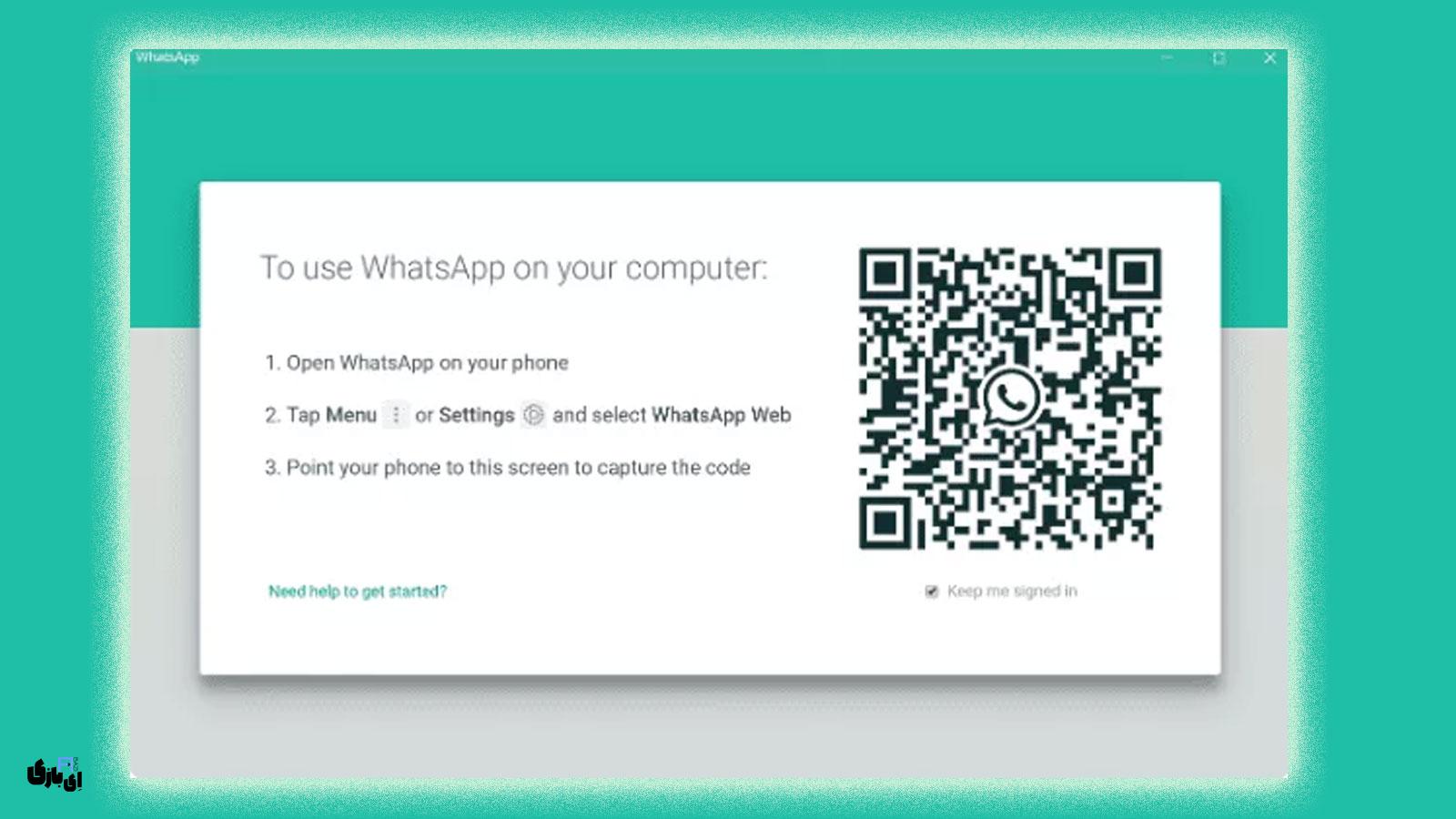
2.وارد کردن آدرس:
- در نوار آدرس مرورگر، آدرس web.whatsapp.com را تایپ کرده و Enter بزنید.
3.انتخاب حالت دسکتاپ (در صورت نیاز):
- برخی مرورگرها به صورت خودکار نسخه دسکتاپ سایت را نمایش میدهند، اما اگر این اتفاق نیفتاد، به دنبال گزینههایی مانند “درخواست نسخه دسکتاپ”، “نمایش نسخه دسکتاپ” یا نماد یک کامپیوتر کوچک در تنظیمات مرورگر بگردید و روی آن کلیک کنید.
4.اسکن کد QR:
- پس از باز شدن صفحه واتساپ وب، یک کد QR روی صفحه نمایش داده میشود.
- با گوشی اصلی که واتساپ روی آن نصب شده، اپلیکیشن واتساپ را باز کنید.
- به بخش تنظیمات رفته و گزینه “دستگاههای مرتبط” را انتخاب کنید.
- روی گزینه “دستگاه جدیدی را لینک کنید” کلیک کنید.
- دوربین گوشی را روی کد QR نمایش داده شده در گوشی دوم بگیرید تا آن را اسکن کند.
5.تایید اتصال:
- پس از اسکن موفق کد QR، در گوشی دوم یک اعلان ظاهر میشود که از شما میخواهد اتصال را تایید کنید. روی دکمه تایید کلیک کنید.
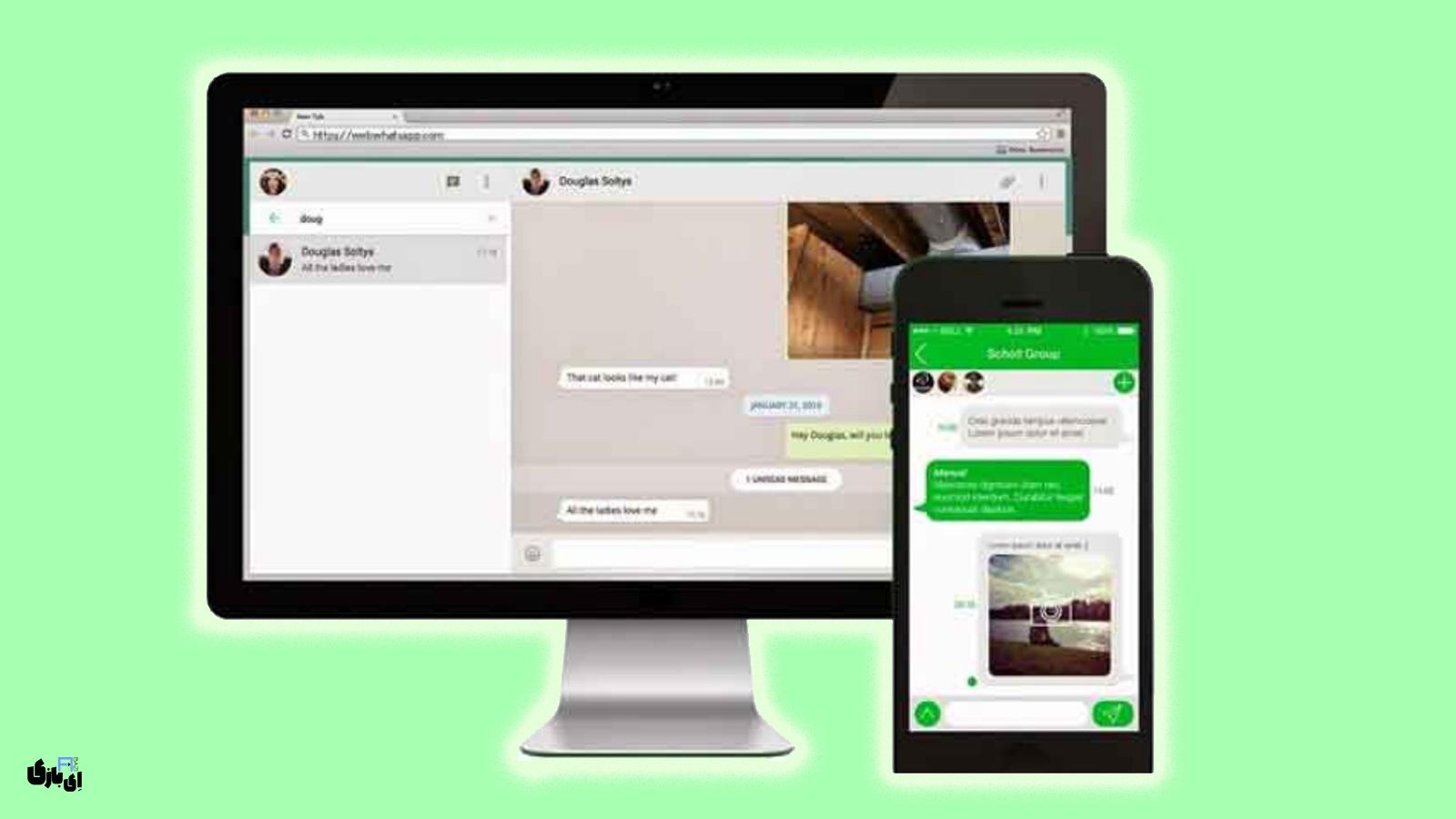
دانلود واتساپوب روی گوشی آیفون
آیا شما هم از کاربران آیفون هستید و دوست دارید بدون نیاز به نصب مجدد واتساپ روی دستگاه خود، به چتها و تماسهایتان دسترسی داشته باشید؟ با استفاده از واتساپوب به راحتی میتوانید این کار را انجام دهید. در ادامه مراحل سادهای برای راه اندازی واتساپ وب روی آیفون آورده شده است:
1-باز کردن واتساپ وب:
- مرورگر کروم را روی آیفون خود باز کنید.
- آدرس https://web.whatsapp.com را در نوار آدرس وارد کرده و Enter را بزنید.
2-درخواست نسخه دسکتاپ:
- پس از باز شدن صفحه واتساپ وب، روی علامت سه نقطه (منو) در گوشه سمت راست بالای صفحه ضربه بزنید.
- از منوی باز شده، گزینه “Request Desktop Site” (درخواست نسخه دسکتاپ) را انتخاب کنید. با این کار، یک کد QR برای شما نمایش داده میشود.
3-اسکن کد QR:
- در گوشی آیفونی که قبلاً واتساپ روی آن نصب شده است، برنامه واتساپ را باز کنید.
- به بخش تنظیمات رفته و گزینه “Linked Devices” (دستگاههای متصل) را انتخاب کنید.
- سپس روی گزینه “Link a device” (اتصال یک دستگاه) ضربه بزنید.
- دوربین گوشی خود را به سمت کد QR نمایش داده شده روی صفحه آیفون دیگر بگیرید تا کد اسکن شود.
4-استفاده از واتساپ وب:
- پس از اسکن موفقیتآمیز کد QR، واتساپ وب روی آیفون دوم شما فعال میشود و میتوانید به تمام چتها و تماسهای خود دسترسی داشته باشید.
دانلود واتساپوب برای کامپیوتر
آیا می خواهید بدون نیاز به نصب نرم افزار، به راحتی به چت های واتساپ خود در کامپیوتر دسترسی داشته باشید؟ واتساپ وب راه حلی ساده و سریع برای این کار است. با استفاده از واتساپ وب، میتوانید مستقیماً از طریق مرورگر کامپیوتر خود به حساب واتساپ خود متصل شوید.
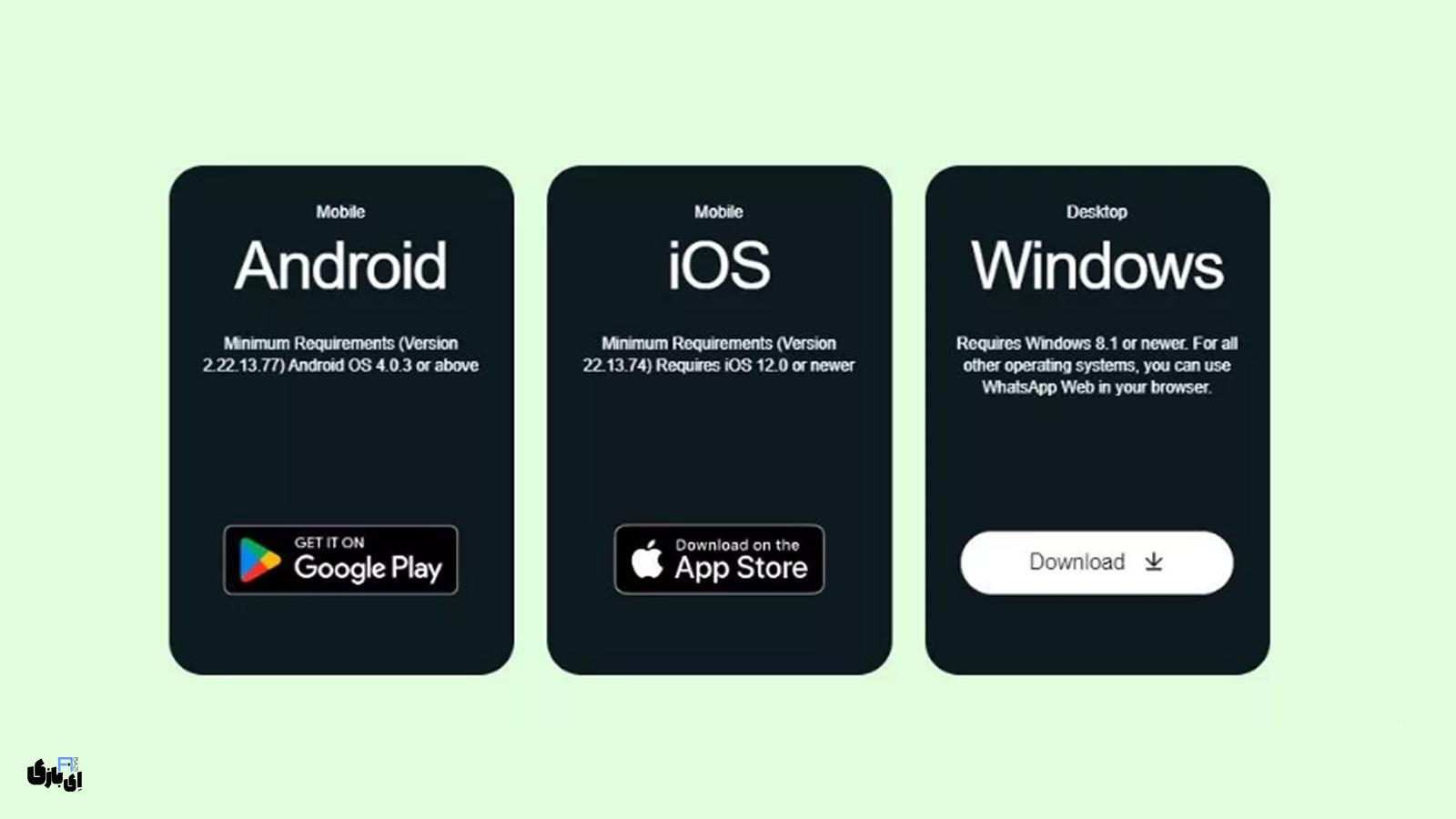
مراحل اتصال به واتساپ وب:
1.باز کردن واتساپ وب در کامپیوتر:
- مرورگر وب خود را (مانند گوگل کروم، فایرفاکس یا ادج) باز کنید.
- در نوار آدرس، https://web.whatsapp.com را وارد کرده و Enter را بزنید.
2.اسکن کد QR:
- صفحه ای برای شما باز می شود که یک کد QR روی آن نمایش داده شده است.
- در گوشی خود، برنامه واتساپ را باز کنید.
- به بخش تنظیمات رفته و گزینه “دستگاههای متصل” را انتخاب کنید.
- سپس روی گزینه “اتصال یک دستگاه” ضربه بزنید.
- دوربین گوشی خود را به سمت کد QR نمایش داده شده روی صفحه کامپیوتر بگیرید تا کد اسکن شود.
3.استفاده از واتساپ وب:
- پس از اسکن موفقیت آمیز کد QR، واتساپ وب در مرورگر کامپیوتر شما باز میشود و میتوانید به تمام چتها و تماسهای خود دسترسی داشته باشید.
واتساپوب راهی ساده و سریع برای دسترسی به چتهایتان روی کامپیوتر است. چه از مک استفاده کنید چه ویندوز، روند کار یکسان است و بسیار شبیه به استفاده از واتساپ روی گوشیتان است. برای شروع کار، کافیست کد QR نمایش داده شده روی صفحه کامپیوترتان را با گوشیتان اسکن کنید تا به همه چتها و گروههایتان دسترسی پیدا کنید.
واتساپ وب با شماره تلفن
دیگر نیازی به اسکن کد QR نیست! واتساپوب روشی جدید و سادهتر برای اتصال به حساب خود ارائه کرده است. با استفاده از این روش، شما میتوانید به سادگی با وارد کردن شماره تلفن خود، به واتساپوب متصل شوید.
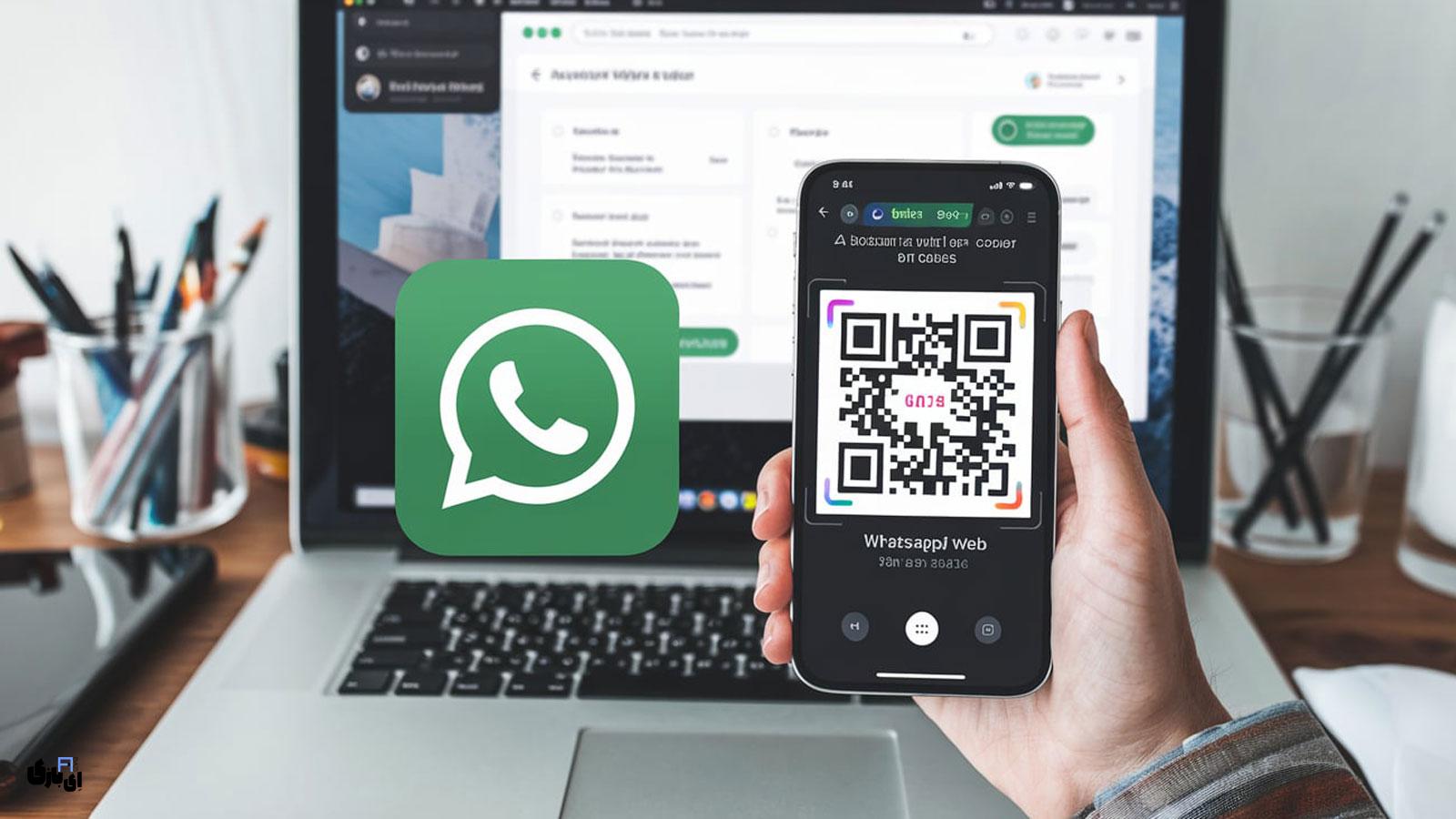
1.باز کردن واتساپ وب:
- مرورگر وب خود را روی کامپیوتر (مانند کروم، فایرفاکس یا ادج) باز کنید.
- آدرس https://web.whatsapp.com را در نوار آدرس وارد کرده و Enter را بزنید.
2.انتخاب گزینه اتصال با شماره تلفن:
- در صفحه واتساپ وب، گزینه “اتصال با شماره تلفن” (یا عبارت مشابهی) را انتخاب کنید.
3.وارد کردن شماره تلفن:
- شماره تلفن همراهی که با آن در واتساپ ثبتنام کردهاید را در فیلد مربوطه وارد کنید.
- سپس روی دکمه “بعدی” یا “ادامه” کلیک کنید.
4.دریافت کد تایید:
- یک کد تایید به شماره تلفن شما ارسال خواهد شد.
5.وارد کردن کد تایید در موبایل:
- در گوشی خود، واتساپ را باز کرده و به بخش دستگاههای متصل بروید.
- گزینه “اتصال با شماره تلفن به جای اسکن QR” را انتخاب کنید.
- کد تاییدی که در مرحله قبل دریافت کردهاید را در این قسمت وارد کنید.
6.اتصال به واتساپ وب:
- پس از وارد کردن کد تایید، به طور خودکار به واتساپ وب روی کامپیوترتان متصل میشوید.
امکانات واتساپوب
واتساپوب به شما امکان میدهد تا به راحتی و از طریق کامپیوتر خود به چتهایتان دسترسی داشته باشید. این پلتفرم، قابلیتهای مشابه نسخه موبایل را ارائه میدهد و حتی برخی ویژگیهای اضافی را نیز در اختیار کاربران قرار میدهد. در ادامه، برخی از مهمترین امکانات واتساپ وب را به صورت لیستوار آوردهایم:
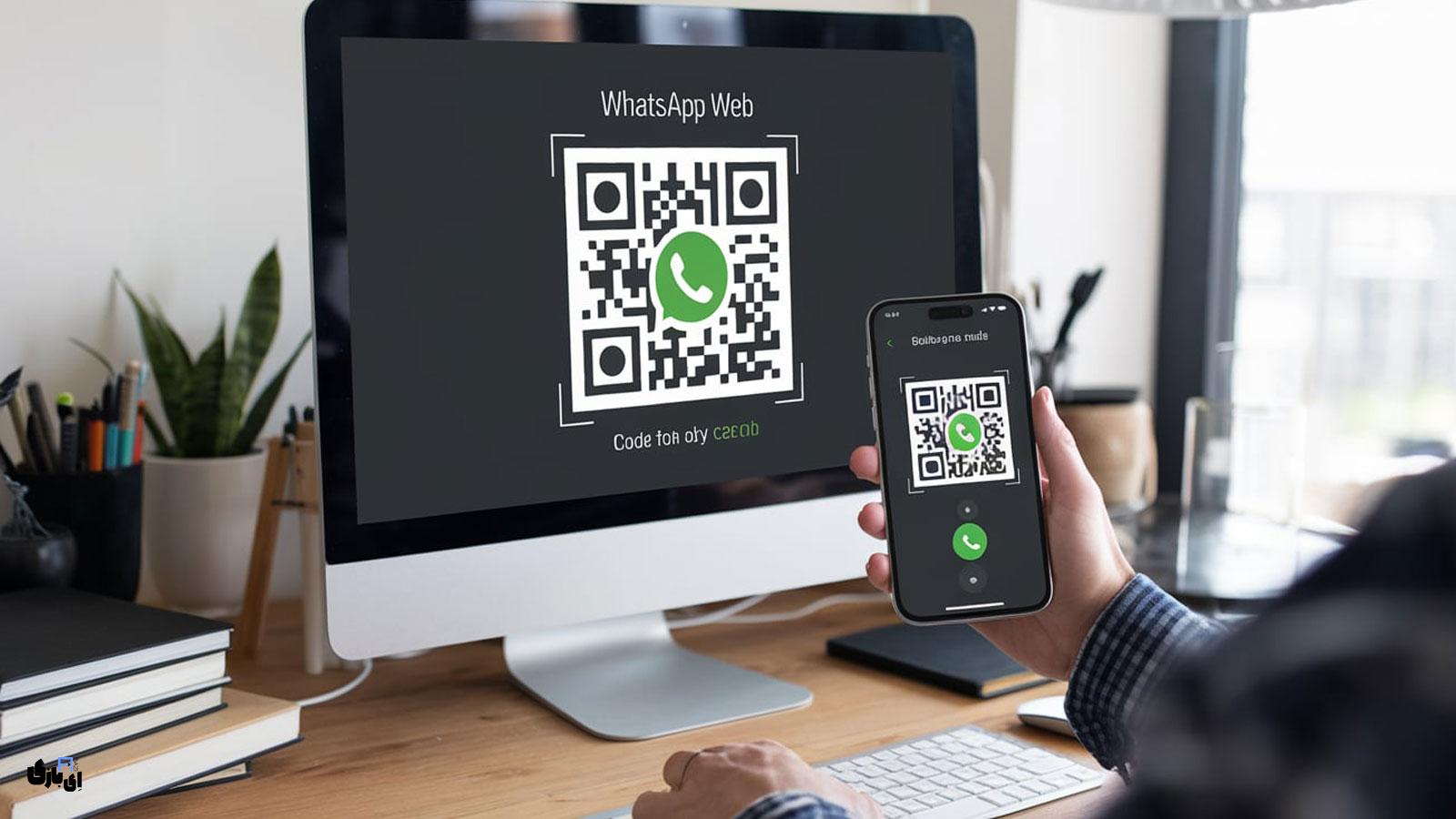
- تغییر تم ظاهری:
- حالت تاریک (Dark Mode): برای کاهش خستگی چشم در محیطهای کم نور، میتوانید حالت تاریک را فعال کنید.
- پسزمینه چت: با انتخاب یک پسزمینه دلخواه برای چتها، ظاهر واتساپ وب خود را شخصیسازی کنید.
- کلیدهای میانبر:
- برای انجام سریعتر کارها، از کلیدهای میانبر استفاده کنید. برای مثال، با فشار دادن کلید Escape میتوانید یک چت را ببندید. لیست کامل کلیدهای میانبر در تنظیمات واتساپ وب موجود است.
- انتقال فایل بین دستگاهها:
- به راحتی فایلها را بین گوشی و کامپیوتر خود جابهجا کنید. کافی است فایل مورد نظر را به صفحه چت بکشید و رها کنید.
- فرمتدهی متن:
- متنهای خود را با استفاده از علامتهای خاص مانند برای پررنگ کردن، برای ایتالیک کردن و ~ برای خطکشی، قالببندی کنید.
- امکانات متنوع دیگر:
- دانلود فایلها
- انتخاب چندین پیام به صورت همزمان
- حذف پیامها
- خواندن پیامها بدون فعال شدن تیک آبی (حالت مخفی)
سوالات متداول
1.برای استفاده از واتساپ روی کامپیوترم به چه چیزی نیاز دارم؟
فقط کافی است یک مرورگر مثل کروم یا فایرفاکس روی سیستمتان نصب کرده باشید و یک حساب واتساپ فعال داشته باشید. با این دو مورد، میتوانید به راحتی از واتساپ وب استفاده کنید و تمام چتهایتان را روی کامپیوترتان ببینید.
2.چطور میتوانم واتساپ را روی کامپیوترم باز کنم؟
خیلی ساده است! کافی است مرورگر کامپیوترت را باز کنی و آدرس web.whatsapp.com رو وارد کنی. بعدش با گوشیات یک کد رو اسکن میکنی و همین! واتساپت روی کامپیوترت باز میشه.
3.چه کارهایی را میتوان با واتساپ وب انجام داد؟
واتساپ وب تقریباً همه کارهایی که با واتساپ موبایلت انجام میدهی را پشتیبانی میکند. از فرستادن پیام و عکس گرفته تا ساختن گروه و استیکر. تنها چیزی که نمیتوانی با واتساپ وب انجام دهی، تماس تصویری و صوتی است.
تاریخ آخرین آپدیت: 2 ماه قبل